Annuncio pubblicitario
 Un'unità di salto, nota anche come unità flash, chiavetta USB, memory stick o semplicemente chiavetta USB, è un dispositivo di archiviazione piccolo ma potente. Le unità flash sono economiche, piccole, dotate di spazio sufficiente per file di grandi dimensioni e non possono essere facilmente danneggiate come i dischi rigidi esterni. Tuttavia, non sono del tutto infallibili e ci sono alcune regole di base che dovresti seguire in modo da non danneggiare il dispositivo o i dati su di esso.
Un'unità di salto, nota anche come unità flash, chiavetta USB, memory stick o semplicemente chiavetta USB, è un dispositivo di archiviazione piccolo ma potente. Le unità flash sono economiche, piccole, dotate di spazio sufficiente per file di grandi dimensioni e non possono essere facilmente danneggiate come i dischi rigidi esterni. Tuttavia, non sono del tutto infallibili e ci sono alcune regole di base che dovresti seguire in modo da non danneggiare il dispositivo o i dati su di esso.
In questo articolo mostrerò come utilizzare passo dopo passo l'unità di salto, iniziando da quando si collega l'unità al computer e terminando con suggerimenti generali. I miei consigli ti aiuteranno a evitare il danneggiamento dei dati, sia sull'unità flash che sul tuo computer. Tutti i suggerimenti sono facili da fare e ti aiuteranno a mantenere la tua unità flash e i tuoi dati al sicuro.
1. Disabilita AutoRun
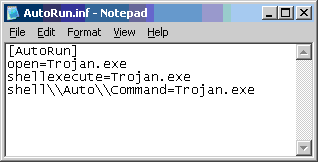 AutoRun è una funzionalità di Windows, che consente ai programmi di essere eseguiti automaticamente da un supporto di archiviazione esterno, come un DVD o un'unità di salto, una volta che il supporto è stato inserito nel computer. Non deve essere confuso con AutoPlay, che offre semplicemente l'avvio di supporti sul dispositivo di archiviazione in diversi modi. Per proteggere i dati sul tuo computer, AutoRun dovrebbe essere disabilitato per evitare infezioni da software dannoso in esecuzione su unità flash USB collegate al tuo computer.
AutoRun è una funzionalità di Windows, che consente ai programmi di essere eseguiti automaticamente da un supporto di archiviazione esterno, come un DVD o un'unità di salto, una volta che il supporto è stato inserito nel computer. Non deve essere confuso con AutoPlay, che offre semplicemente l'avvio di supporti sul dispositivo di archiviazione in diversi modi. Per proteggere i dati sul tuo computer, AutoRun dovrebbe essere disabilitato per evitare infezioni da software dannoso in esecuzione su unità flash USB collegate al tuo computer.
La buona notizia è che se usi Windows 7, sei praticamente al sicuro. Microsoft ha reagito agli exploit del malware e ha disabilitato AutoRun, ad eccezione dei supporti inseriti nell'unità ottica del computer. Se stai utilizzando Windows XP o Windows Vista, dovresti installa la patch KB971029 per ottenere la stessa protezione da AutoRun.
Ulteriori informazioni sono disponibili sul blog MSDN: Miglioramenti a AutoPlay.
2. Scansione Thumb Drive per virus
Anche quando AutoRun è disabilitato, puoi comunque essere infettato da malware se si nasconde sul tuo flash drive. Se il tuo software antivirus offre la scansione automatica dell'unità rimovibile, lascialo fare. In caso contrario, è possibile avviare una scansione manualmente utilizzando il software antivirus o antimalware installato.
Vai a> Il mio computer, fai clic con il pulsante destro del mouse sul dispositivo di archiviazione rimovibile e seleziona la voce di menu appropriata, ad es. > Scansiona i file selezionati con AntiVir. Le opzioni visualizzate nel menu di scelta rapida dipendono dal software installato sul computer.
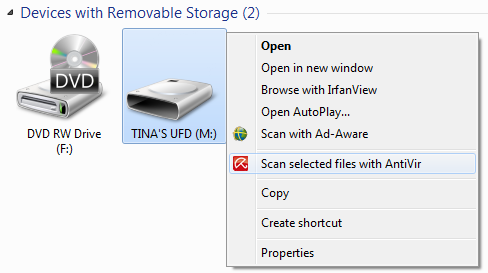
In alternativa, è possibile impostare la scansione dalla finestra di dialogo AutoPlay utilizzando Microsoft Security Essentials. Per istruzioni dettagliate su come eseguire questa operazione, consultare questo articolo su How-To Geek - Scansiona la tua chiavetta USB alla ricerca di virus dalla finestra di dialogo AutoPlay
3. Evitare di lavorare con i documenti direttamente dall'unità
 È conveniente portare i tuoi file con te e lavorare direttamente da loro usando la tua unità flash. Tuttavia, ci sono diversi problemi associati a questa procedura. Uno è affrontato nel punto successivo e l'altro è che una normale chiavetta USB può attraversare circa 10.000 cicli di scrittura e cancellazione di dati prima che fallisca.
È conveniente portare i tuoi file con te e lavorare direttamente da loro usando la tua unità flash. Tuttavia, ci sono diversi problemi associati a questa procedura. Uno è affrontato nel punto successivo e l'altro è che una normale chiavetta USB può attraversare circa 10.000 cicli di scrittura e cancellazione di dati prima che fallisca.
Pertanto, lo consiglio a non salva i file direttamente sul tuo flash drive mentre li stai modificando. Trascinali e rilasciali sul desktop per lavorare con loro e quando hai finito, tagliali e incollali di nuovo sul tuo jump drive. In questo modo hai un backup sul tuo disco rimovibile, mentre stai lavorando su una copia del file salvato sul desktop.
Se invece lavori su un computer pubblico, potrebbe essere più sicuro lavorare dall'unità rimovibile piuttosto che rischiare di dimenticare il file su quel desktop.
4. Rimozione sicura dell'hardware ed espulsione dei supporti
Il modo corretto per rimuovere un'unità di salto (o disco rigido esterno) dal computer è passare attraverso la barra delle applicazioni di Windows ed espellere il dispositivo prima di rimuoverlo fisicamente. Se lo scolleghi semplicemente, rischi di corrompere i file che sono ancora aperti.
Per sicurezza, vai sulla barra delle applicazioni di Windows 7, trova l'icona dell'unità rimovibile, fai clic su di essa e dal menu che ci apre fai clic su> Espelli disco mobile per l'unità che si desidera rimuovere.

Se viene visualizzato un messaggio di errore che> Questo dispositivo è attualmente in uso (...), allora probabilmente hai un file, una cartella o un programma aperto che si trova sulla tua unità flash. Chiudi tutto e riprova. Se il problema persiste, riavvia il computer e rimuovi l'unità flash quando Windows si è disconnesso e prima di riconnetterti nuovamente a Windows.
Una volta che il disco è stato espulso correttamente, è possibile scollegare in modo sicuro la chiavetta USB.
5. Suggerimenti generali sull'hardware
A differenza dei dischi rigidi, i jump drive non hanno parti mobili e sono quindi molto più robusti e meno soggetti a danni fisici. Tuttavia, un'unità flash è ancora un componente hardware e deve essere trattata con cura, soprattutto se si trasportano dati sensibili su di essa. In altre parole, cerca di non lasciarlo cadere, tenerlo lontano da acqua o umidità e non esporlo a calore estremo.
Se l'unità flash si è bagnata, non collegarla al computer finché non si è asciugata! In tal caso, si verificherà un collegamento elettronico che distruggerà l'hardware e i dati su di esso. Questo è vero per la maggior parte dell'hardware tra l'altro. Conservare invece il dispositivo in un luogo asciutto e caldo (massimo 40 ° C) per almeno 48 ore o utilizzare un asciugacapelli a fuoco medio o basso.
Tieni inoltre presente che le chiavette USB sono piccole e quindi facilmente dimenticabili, ad esempio in tasca o se inserite in un computer pubblico. Prendi un cordino per ridurre il rischio di perdere l'unità flash o di gettarla accidentalmente nella biancheria.

È probabilmente una buona idea non esporre un jump drive a forti campi magnetici, come una risonanza magnetica. I piccoli magneti, tuttavia, non devono essere temuti. Vedi questo articolo da PC World - Busting the Biggest PC Myths.
Per ulteriori suggerimenti e trucchi su come lavorare con il tuo jump drive, dai un'occhiata La 101 Guida di Office Worker a una chiavetta USB La 101 Guida per le chiavette USB di Office WorkerLe unità flash oggi non riguardano solo la memorizzazione di file importanti: puoi usarli per eseguire programmi e persino interi sistemi operativi. Leggi di più .
Per cosa usi le tue unità flash e qual è il peggior incidente che hai avuto con una?
Crediti immagine: Kirill__M, GagarianART
Tina ha scritto sulla tecnologia di consumo per oltre un decennio. Ha conseguito un dottorato in scienze naturali, un diploma tedesco e un master in Svezia. Il suo background analitico l'ha aiutata a eccellere come giornalista tecnologico presso MakeUseOf, dove ora gestisce la ricerca e le operazioni di parole chiave.


